Page 1
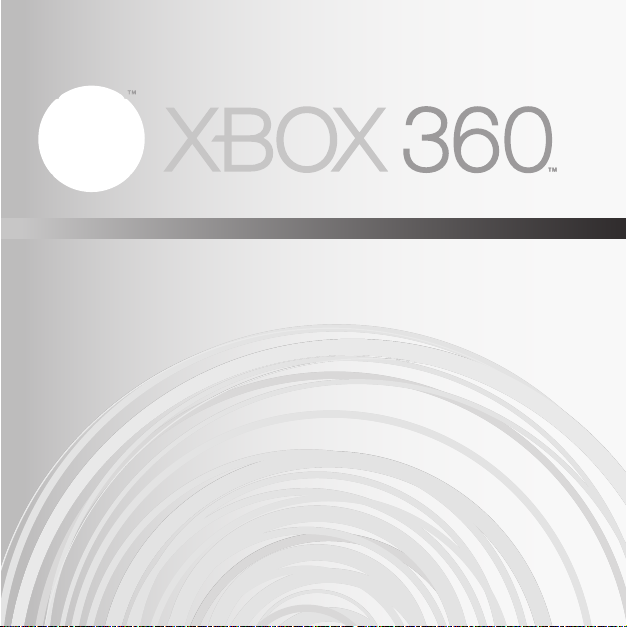
120GB Hard drive
disque dur de 120 Go
disco duro de 120 GB
disco ríGido de 120 GB
Page 2
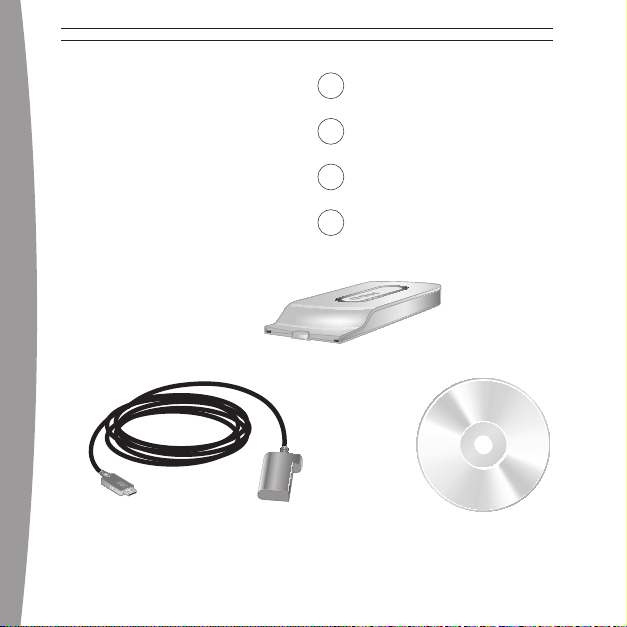
3
13
23
32
english
Français
español
Português
Page 3
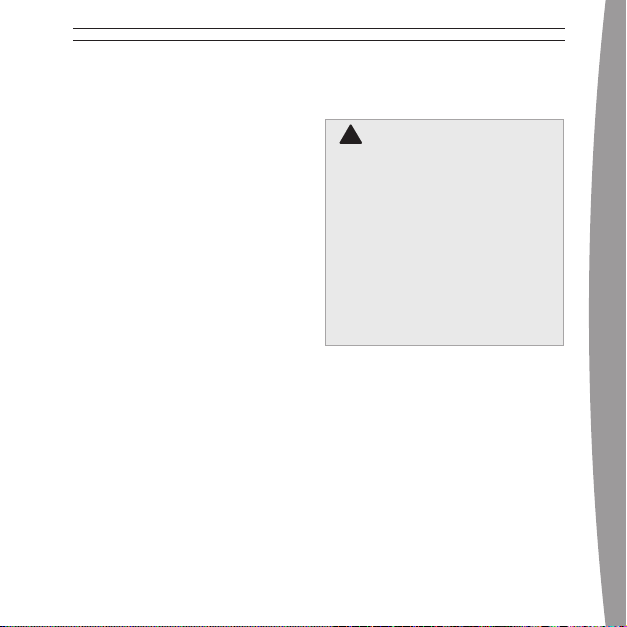
ENGLISH
!
Xbox 360 120GB Hard Drive
Thanks for choosing the Xbox 360
120GB Hard Drive. The Xbox 360
120GB Hard Drive lets you save
games, save music and create
custom playlists, download videos
and other new content from Xbox
Live®, and play original Xbox games.
Your hard drive comes pre-loaded
with high-de nition bonus content
and includes a software disc and
transfer cable that let you move
content from an Xbox 360 20GB Hard
Drive to your new Xbox 360 120GB
Hard Drive.
3
IMPORTANT
If you want to transfer saved
games and other content from
your existing hard drive to your
new 120-GB hard drive, do not
attach the 120-GB hard drive to
your Xbox 360 console until you
have transferred the contents of
your 20-GB hard drive according
to the instructions below. Anything
you store on the hard drive prior
to content transfer will be lost.
The Xbox 360 120GB Hard Drive
is for use exclusively with the
Xbox 360™ video game and
entertainment system.
For an easy, portable way to take
your saved games or Xbox Live
membership with you wherever you
go, try the Xbox 360 Memory Unit
(sold separately).
english
Page 4
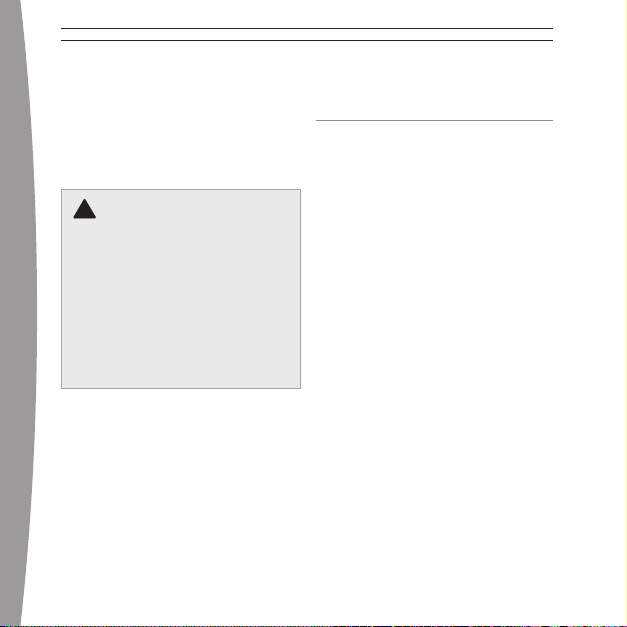
4
english
NOTE
Because the Xbox 360 system
software uses some of the memory
from the hard drive, less than the
stated storage capacity will be
available to the user.
!WARNING
Before using this product, read this
manual and the Xbox 360 console
manuals for important safety and
health information. Keep all
manuals for future reference.
For replacement manuals, go to
www.xbox.com/support or call
X
box Customer Support (see “If You
Need More Help”).
The limited warranty covering
this product is contained in the
b
ox 360 Warranty manual (Volume
X
2) and is available online at
www.xbox.com/support.
TRANSFER CONTENT FROM
AN EXISTING XBOX 360
HARD DRIVE
Before attaching your new 120-GB
hard drive, decide whether you want
to perform a one-time transfer of all
content from your existing hard
drive. Whether you move your
existing content or not, both drives
are fully compatible with your
console. However, content can only
ever be moved from the smaller
drive to the larger one, and only
once.
NOTE
If you intend to move content from
your 20-GB hard drive, do not use the
120-GB hard drive prior to
performing this procedure or you
will lose whatever content you have
put on it.
At the end of the transfer, your 120-
GB hard drive will contain every le
that could be transferred, including
your saved games and content
downloaded from Xbox Live.
Page 5
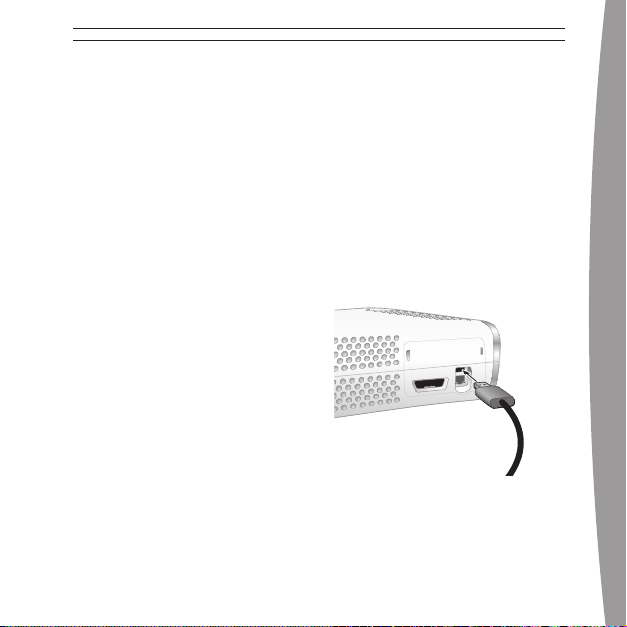
english
5
Apart from this one-time option to
move all content to your new drive,
you cannot copy or move les from
one hard drive to another, regardless
of drive capacity. Except as detailed
in the following procedure, only one
hard drive may be connected to your
console at a time.
NOTE
As with any data-transfer process,
there is a risk that some or all of
your data may become lost during
3 Turn on your console. Connect and
turn on a controller, which you’ll
need during content transfer.
4 Connect one end of the transfer
cable to your 120-GB hard drive.
5 Connect the other end of the
transfer cable to the console’s
re
ar USB port.
IMPORTANT
Be sure to connect the transfer
cable to the back port, not a port
on the front of the console.
the transfer process. If you proceed
with the data-transfer process, you
do so at your own risk and you agree
that Microsoft is not liable for any
loss of data resulting from the
transfer process.
To transfer content from your 20-GB
hard drive to your 120-GB hard drive:
1 Turn off your console with your
existing hard drive still attached.
2 Disconnect all accessories from
the console’s controller ports.
6 Insert the included Hard Drive
Transfer Disc and follow the on-
screen instructions.
Page 6
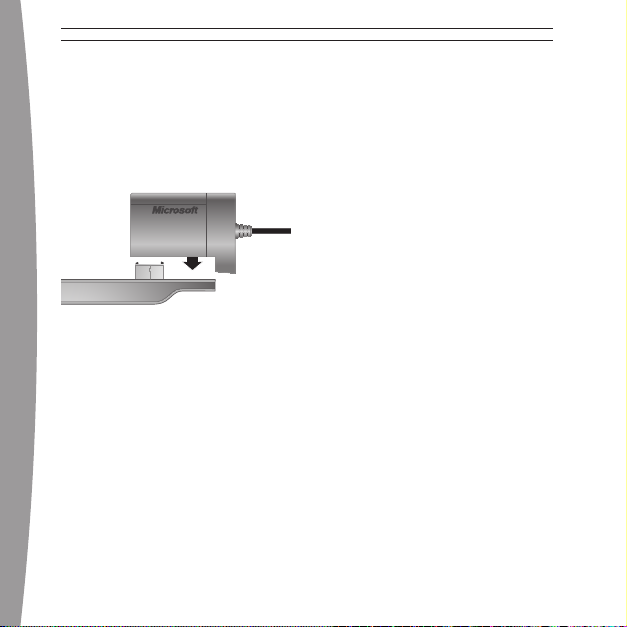
6
english
IMPORTANT
The transfer cable connects to the
120-GB hard drive in only one
orientation. Do not force the
connector on. Connect the cable in
the orientation shown.
NOTES
• The Xbox 360 120GB Hard Drive
transfer cable is not a PC
accessory. It is intended only for
connecting the Xbox 360 120GB
Hard Drive to an Xbox 360 console
for data transfer. Damage to your
PC or other USB device could
occur if you connect the transfer
cable to such devices. The cable
functions only when used with the
supplied transfer software.
• T
h
e transfer cable is intended only
for transferring data from your old
hard drive to your new hard drive
t
rough your console. It is not
h
intended for long-term connection
to your console, nor is it intended for
use with any other USB host or
device. Dispose of the cable in
accordance with the Disposal of
Waste Electrical and Electronic
Equipment guidelines below.
• If you are signed in to Xbox Live, the
transfer process will sign you out.
• Th
e Xbox Guide is not available
during content transfer.
the transfer is interrupted for
• If
any reason, your content will
remain on your existing 20-GB
hard drive. You can restart the
transfer process at any time prior
to completion.
• T
o begin using your 120-GB hard
drive after content transfer is
complete, remove your 20-GB
hard drive and attach your 120-GB
ha
rd drive as instructed in “Attach
and Remove Your Hard Drive.”
Page 7
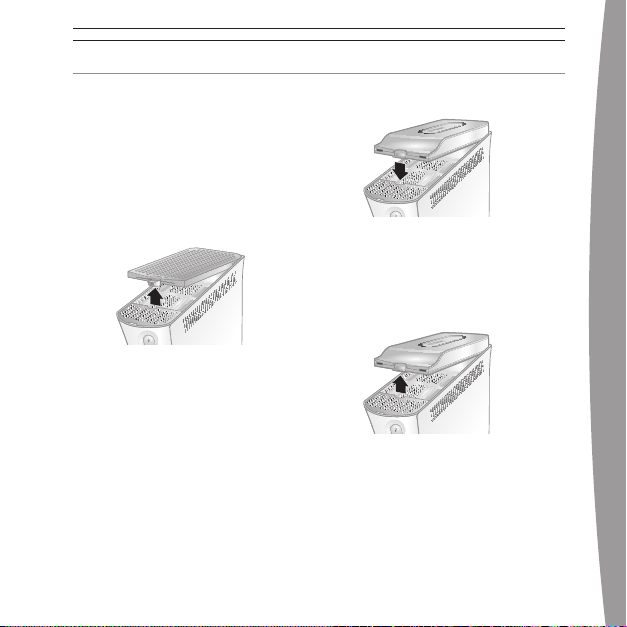
english
7
ATTACH AND REMOVE YOUR HARD DRIVE
If you’re already using a 20-GB Xbox
360 Hard Drive, see “Transfer Content
From an Existing Hard Drive” before
attaching your 120-GB hard drive.
To attach your hard drive:
1 Turn off your console.
2 Remove the hard drive bay cover
from your console.
3 Position the hard drive over the
hard drive bay with the thin end
(the front) pointed toward the
front of the console and the thick
end (the back) pointed toward the
back of the console.
4 Place the back of the hard drive
against the back of the hard drive
bay. Make sure the ridge along
the back of the hard drive rests
beneath the lip on the back of the
hard drive bay.
5 Push the front end of the hard
drive down until the tab clicks.
To remove your hard drive:
1 Turn off your console.
2 Press the tab on the front of the
hard drive and lift the unit from
the console.
IMPORTANT
Avoid touching hard drive bay
contacts or hard drive connector
contacts with ngers or metal
objects.
Page 8
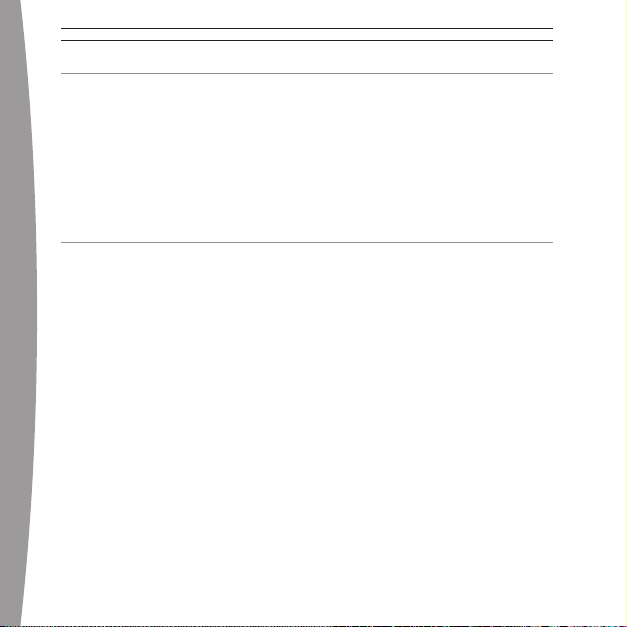
8
english
PERSONALIZE YOUR HARD DRIVE
You can personalize your hard drive
by giving it a name.
To give your hard drive a name:
1 With the hard drive attached to
the Xbox 360 console, select
System, Memory.
COPY OR DELETE SAVED ITEMS
You can move items on your hard
drive to a memory unit. You can also
free space on your hard drive by
deleting items.
To move or delete an item from your
hard drive:
1 With the hard drive attached to
the Xbox 360 console, select
System, Memory.
2 Select your hard drive.
3 Choose the type of item, then the
specic item that you want to
move to another location or
delete from the hard drive.
2 Highlight your hard drive.
3 Choose Device Options and
rename your hard drive.
Onc
e your hard drive has been
personalized, you can identify it by
its new name.
NOTES
• Once you have transferred the
contents of your original hard
drive to your 120-GB hard drive,
you will not be able to move les
from one hard drive to another.
•
Co
ntent can’t be stored on two
hard drives simultaneously. You
can, however, put the same
content on multiple drives using
the standard procedures for doing
so, such as ripping tracks from
y
our CDs.
• If you delete content originally
included with your hard drive, it
cannot be restored. Make sure
you do not want to keep any
content before deletion.
Page 9
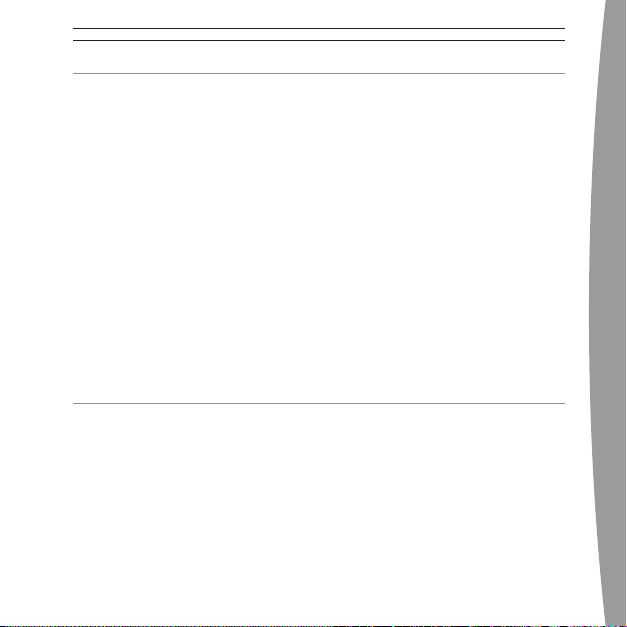
english
9
TROUBLESHOOTING
If you encounter problems, try the
possible solutions provided below.
Hard Drive Not a Listed
Storage Device
If
your hard drive is not listed as a
storage device, try the following
steps, in order.
1 Make sure the hard drive is fully
inserted into the hard drive bay
and looks level. Turn the console
off, then on again.
2 Turn the console off and remove
the hard drive. Turn the console
on
and then off again. Reattach
the hard drive.
3 If available, try the hard drive on
another console, or try another
hard drive on your console to
pinpoint the problem.
NOTE
Damaged hard drives will not show
up in the Xbox Guide and could harm
your Xbox 360 console. Hard drives
that have been crushed, immersed in
liquids, or exposed to intense heat
may be damaged beyond use and
will not show up in your list of
storage devices.
IF YOU NEED MORE HELP
Go to www.xbox.com/support or call
Xbox Customer Support:
• United States and Canada: 1-800-
4MY-XBOX (1-800-469-9269)
TTY users: 1-866-740-XBOX (1-
866-740-9269)
Do
not take your Xbox 360 console
or its accessories to your retailer for
repair or service unless instructed to
so by an Xbox Customer Support
do
representative.
Page 10
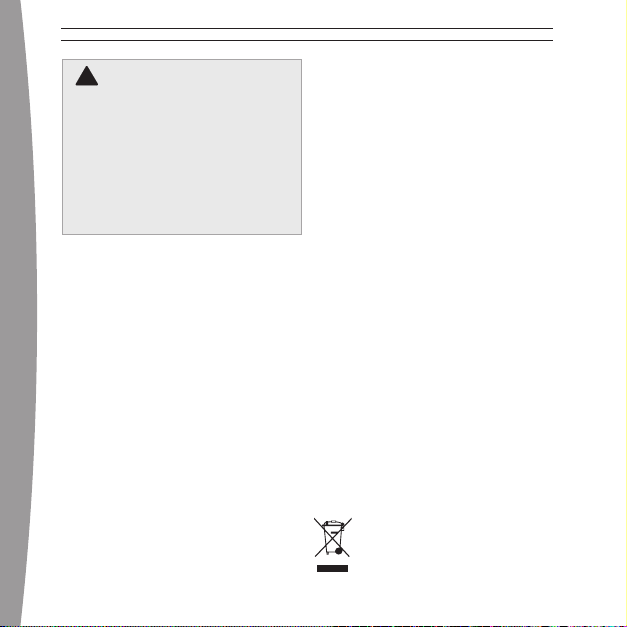
10
english
!
Do Not Attempt Repairs
Do not attempt to take apart,
service, or modify the Xbox 360
console, power supply, or its
ac
cessories in any way. Doing
so could present the risk of
serious injury or death from
electric shock or re, and it will
void your warranty.
DISPOSAL OF WASTE ELECTRICAL
AND ELECTRONIC EQUIPMENT
(WEEE) IN THE EUROPEAN UNION
AND OTHER COUNTRIES WITH
SEPARATE COLLECTION SYSTEMS
This symbol on the product or its
packaging means that this product
must not be disposed of with your
h
ousehold waste. Instead, it is your
responsibility to hand this over to an
applicable collection point for the
recycling of electrical and electronic
equipment. This separate collection
and recycling will help to conserve
natural resources and prevent potential
negative consequences for human
health and the environment, which
inappropriate disposal could cause
due to the possible presence of
hazardous substances in electrical
and electronic equipment. For more
information about where to drop off
your electrical and electronic waste,
please contact your local city/
municipality ofce, your household
waste disposal service, or the shop
where you purchased this product.
Co
n
tact weee@microsoft.com
for additional information
WEEE.
on
Page 11
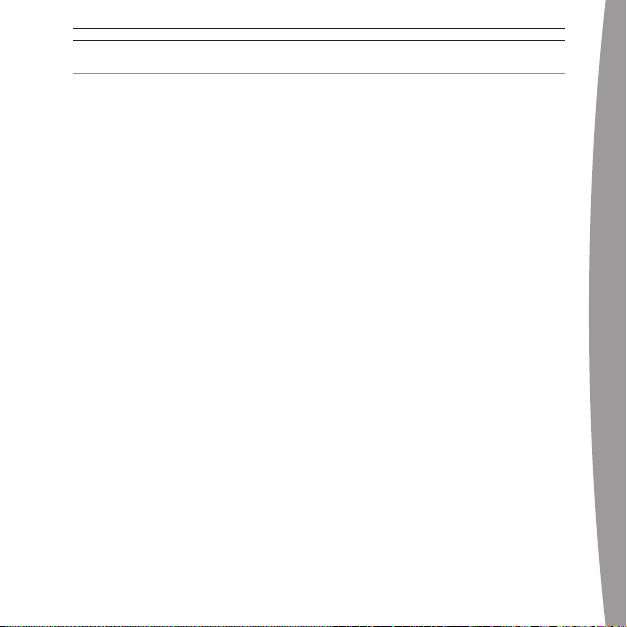
english
11
FOR CUSTOMERS IN THE UNITED STATES
This device complies with Part 15 of
the FCC Rules. Operation is subject to
the following two conditions:
(1) This device may not cause harmful
interference, and
(2) This device must accept any
interference received, including
interference that may cause
undesired operation.
Trade Name: Microsoft Corp.
Address: One
Responsible
Party:
Telephone
No.:
Microsoft Way
Redmond, WA 98052 U.S.A.
Mi
crosoft Corporation
(8
00) 4MY-XBOX
This equipment has been tested and
found to comply with the limits for a
Class B digital device, pursuant to
Part 15 of the FCC rules. These limits
are designed to provide reasonable
protection against harmful
interference in a residential
installation. This equipment
generates, uses, and can radiate
radio frequency energy and, if not
installed and used in accordance
with the instructions, may cause
harmful interference to radio
communications. However, there is
no guarantee that interference will
not occur in a particular installation.
this equipment does cause harmful
If
interference to radio or television
reception, which can be determined
by turning the equipment off and on,
the user is encouraged to try to
correct the interference by one or
more of the following measures:
• Reorient or relocate the
receiving antenna.
crease the separation between
• In
the equipment and receiver.
nnect the equipment into an
• Co
outlet on a circuit different from
that to which the receiver
is connected.
• Co
nsult the dealer or an
experienced radio/TV technician
for help.
Page 12
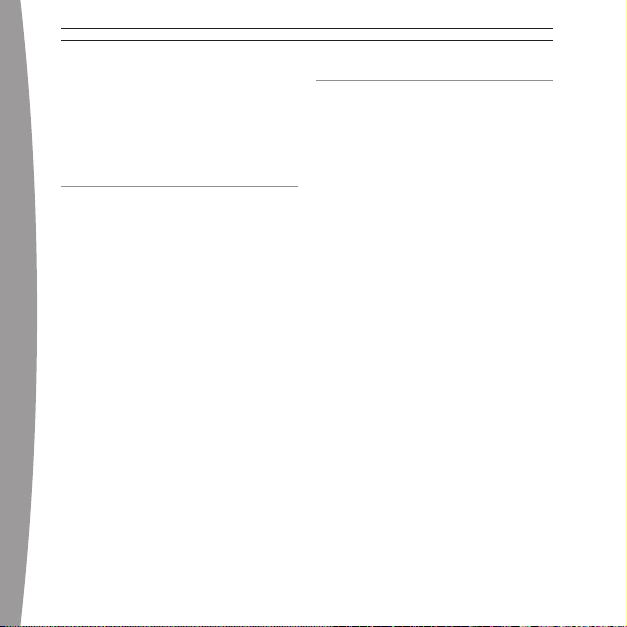
Caution: Any changes or
modications made on the system
not expressly approved by the
manufacturer could void the user’s
authority to operate the equipment.
FOR CUSTOMERS IN CANADA
This Class B digital apparatus
complies with Canadian ICES-003.
english
12
COPYRIGHT
Informat ion in this docu ment, including URL and
other Int ernet Web site re ferences, is sub ject to
change wi thout notice. U nless otherwi se noted,
the exampl e companies, org anizations, prod ucts,
domain na mes, e-mail ad dresses, logos, people,
places a nd events depicte d herein are cti tious,
and no a ssociation with any real company,
organizat ion, product, do main name, e-ma il
address, logo, person, p lace or event is intended
r
should b e inferred. Comp lying wit h all
o
applicabl e copyright laws is the responsi bility of
the user. W ithout limiting the rights unde r
copyright , no part of th is document may b e
reproduce d, stored in or i ntroduced into a r etrieval
system, o r transmitted in any form or by any
means (el ectronic, mechani cal, photocopyi ng,
recording , or otherwise ), or for any pur pose,
without the express writ ten permission of
i
crosoft Corporation.
M
Microsof t may have patents , patent applica tions,
trademarks , copyrights, or other intellectua l
propert y rights covering subject matter i n this
o
cument. Except as express ly provide d in any
d
written license agreement from Microsoft , the
furnishi ng of this docu ment does not gi ve you any
license t o these patents , trademarks, copy rights,
or other intellectual prope rty.
2007 Mic rosoft Corporat ion. All rights r eserved.
©
Microsof t, Xbox, Xbox 360 , Xbox Live, Hexic , the
Xbox logos , and the Xbox Li ve logo are eithe r
registered trademarks or tra demarks of Micro soft
Cor
poration in the United St ates and/or other
countries .
Page 13
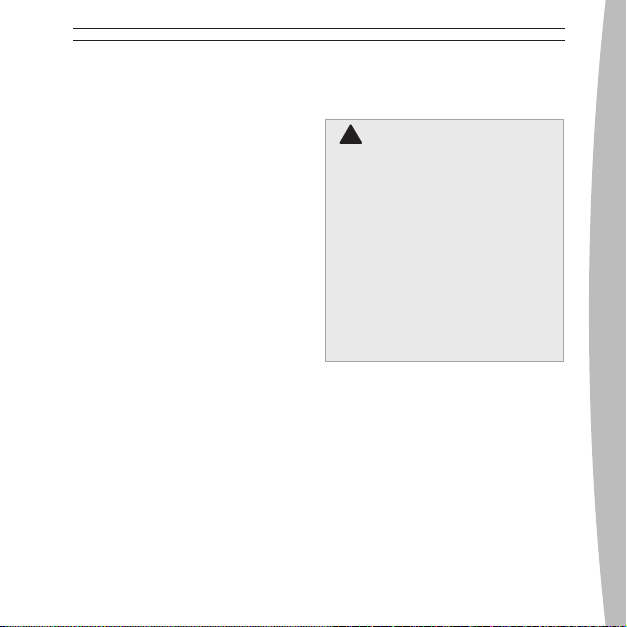
FRANÇAIS
!
Disque dur Xbox 360 de 120 Go
Merci d’avoir choisi le disque dur
Xbox 360 de 120 Go. Le disque dur
Xbox 360 de 120 Go vous permet
d’enregistrer des parties et de la
musique, de créer des sélections
personnalisées, de télécharger des
vidéos et du nouveau contenu de
Xbox Live® et de jouer à des jeux
Xbox originaux. Sur votre disque dur,
vous trouverez un contenu en prime
haute dénition téléchargé au
préalable. En outre, il est livré avec
un CD et un câble de transfert qui
vous permettent de déplacer du
contenu d’un disque dur Xbox 360 de
20 Go vers votre nouveau disque dur
Xbox 360 de 120 Go.
13
IMPORTANT
Si vous souhaitez transférer des
jeux enregistrés et d’autres
contenus de votre disque actuel
vers votre nouveau disque dur de
120 Go, n’installez pas le disque
dur de 120 Go dans votre console
Xbox 360 avant d’avoir transféré
le contenu de votre disque dur de
20 Go en suivant les instructions
ci-dessous. Tout ce que vous
aurez stocké sur le disque dur
avant le transfert sera perdu.
Le disque dur Xbox 360 de 120
Go fonctionne exclusivement avec
la console de jeu et de loisirs
Xbox 360.
Pour emporter facilement vos jeux
enregistrés ou votre abonnement à
Xbox Live partout où vous allez,
procurez-vous la carte mémoire
Xbox 360 (vendue séparément).
français
Page 14
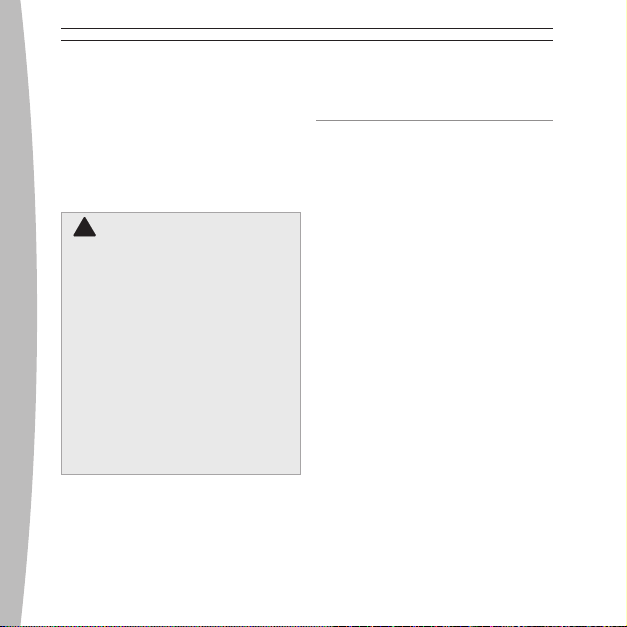
14
français
REMARQUE
Puisque le logiciel du système Xbox
360 utilise une partie de la mémoire
du disque dur, l’utilisateur disposera
d’une capacité de stockage inférieure
à celle qui est énoncée comme étant
disponible.
!AvERTISSEMENT
Avant d’utiliser ce produit, lisez le
présent guide et les guides de la
console Xbox 360 pour obtenir
toute information relative à la
sécurit
é et à la santé. Conservez
tous les guides pour consultation
ultérieure. Pour obtenir des guides
de rechange, rendez-vous sur
www.xbox.com/support ou
compose
la clientèle de Xbox (voir la section
« S
supplémentaire »).
La garantie limitée couvrant ce
produit se trouve dans le Guide de
a
rantie Xbox 360 (Volume 2) et est
g
disponible en ligne sur la page
www.xbox.com/support.
e numéro du Service à
z l
i vous avez besoin d’une aide
TRANSFERT DE CONTENU
D’UN DISQUE DUR XBOX 360
EXISTANT
Avant d’installer votre nouveau disque
dur de 120 Go, voyez si vous souhaitez
exécuter un transfert unique de tout le
contenu de votre disque dur actuel.
Que vous transfériez le contenu
existant ou non, les deux disques sont
entièrement compatibles avec votre
console. Toutefois, le contenu ne peut
être déplacé qu’une seule fois du plus
petit disque vers le plus grand.
REMARQUE
Si vous songez à déplacer du contenu
de votre disque dur de 20 Go,
n’utilisez pas le disque dur de 120 Go
avant de procéder au transfert, sinon
vous allez perdre tout le contenu que
vous avez enregistré.
Une fois le transfert terminé, votre
disque dur de 120 Go contiendra
tous les chiers qui se trouvaient sur
votre disque dur de 20 Go désormais
vide, y compris vos parties
enregistrées et le contenu
téléchargé de Xbox Live.
Page 15

français
15
Outre cette possibilité unique de
déplacer tout le contenu vers votre
nouveau disque, il vous est impossible
de copier ou de déplacer des chiers
d’un disque à l’autre, peu importe la
capacité du disque. Sauf tel
qu’expliqué dans la procédure
suivante, un seul disque dur peut être
connecté à votre console à la fois.
REMARQUE
À l’instar de tout processus de transfert
de données, il se peut qu’une partie ou
la totalité de vos données soient
perdues pendant le transfert. Si vous
exécutez le transfert de données, vous
3 Allumez votre console. Branchez
une manette et allumez-la; vous
en aurez besoin pour le transfert.
4 Branchez une extrémité du câble
de transfert à votre disque dur de
120 Go.
5 Branchez l’autre extrémité du
câble de transfert dans le port
USB
arrière de la console.
IMPORTANT
Assurez-vous de brancher le câble
de transfert dans le port arrière, et
non dans un port situé sur le devant
de la console.
le faites à vos propres risques et
convenez que Microsoft n’est pas
responsable de toute perte de données
découlant du processus de transfert.
Pour transférer du contenu de votre
disque dur de 20 Go vers votre
disque dur de 120 Go :
1 Éteignez votre console dotée de
votre disque dur existant.
2 Débranchez tous les accessoires
6 Insérez le disque de transfert de
disque dur inclus et suivez les
instructions afchées à l’écran.
des ports de manette de la
console.
Page 16

16
français
IMPORTANT
Le câble de transfert se branche
dans le disque dur de 120 Go dans
une seule orientation. Ne forcez pas
l’enclenchement du connecteur.
Respectez l’orientation illustrée lors
du branchement du câble.
REMARQUES
• Le câble de transfert de disque
dur Xbox 360 de 120 Go n’est pas
un
accessoire pour PC. Il est
conçu exclusivement pour
brancher le disque dur Xbox 360
de 120 Go à une console Xbox 360
an de transférer les données.
Vo
s risqueriez d’endommager
u
votre PC ou tout autre appareil
USB si vous y branchez le câble
de transfert. Le câble ne
fonctionne que lorsqu’il est utilisé
avec le logiciel de transfert fourni.
• L
e câble de transfert sert
uniquement à transférer des
données de votre ancien disque
dur vers votre nouveau disque dur
pa
r le biais de votre console. Il
n’est pas conçu pour être branché
à long terme à votre console, ni
pour être utilisé avec tout autre
hô
te ou appareil USB. Éliminez le
câble conformément aux
consignes d’Élimination des rebuts
de matériel électrique et
électronique ci-dessous.
•
vous êtes connecté à Xbox Live,
Si
le processus de transfert vous
déconnectera.
Guide Xbox n’est pas disponible
• Le
pendant le transfert de contenu.
le transfert est interrompu pour
• Si
quelque raison que ce soit, votre
contenu restera sur votre disque
r de 20 Go existant. Vous
du
pouvez redémarrer le transfert à
tout moment avant la n.
• Pour utiliser votre disque dur de 120
Go après avoir terminé le transfert
de contenu, retirez votre disque dur
de 20 Go et installez celui de 120 Go
te
l qu’indiqué à la section “Installez
et retirez votre disque dur”.
Page 17

français
17
INSTALLEZ ET RETIREZ VOTRE DISQUE DUR
Si vous utilisez déjà un disque dur Xbox
360 de 20 Go, consultez la section
“Transfert de contenu d’un disque dur
Xbox 360 existant” avant d’installer
votre disque dur de 120 Go.
Pour installer votre disque dur :
1 Éteignez votre console.
2 Retirez le couvercle de baie de
disque dur de votre console.
3 Positionnez le disque dur sur la
baie en vous assurant que son
extrémité étroite (le devant) est
dirigée vers l’avant de la console
et que son extrémité large
(l’arrière) est dirigée vers l’arrière
de la console.
4 Placez l’arrière du disque dur
contre l’arrière de la baie de
di
sque dur. Assurez-vous que
l’arête à l’arrière du disque dur
s’appuie sous la lèvre à l’arrière
de la baie.
5 Poussez le disque dur vers le bas
jusqu’à ce qu’il s’enclenche.
Pour retirer votre disque dur :
1 Éteignez votre console.
2 Appuyez sur le bouton situé sur le
devant du disque dur et retirez le
dispositif de la console.
IMPORTANT
Évitez de toucher aux contacts de la
baie ou du connecteur de disque dur
avec vos doigts ou un objet de métal.
Page 18

18
français
PERSONNALISEZ VOTRE DISQUE DUR
Vous pouvez personnaliser votre
disque dur en lui attribuant un nom.
Pour attribuer un nom à votre
disque dur :
1 Avec le disque dur connecté à la
console Xbox 360, sélectionnez
System, Memory.
2 Mettez en surbrillance votre
disque dur.
3 Sélectionnez Device Options et
renommez votre disque dur.
Une
fois votre disque dur
personnalisé, vous pouvez l’identier
à l’aide de son nouveau nom.
COPIEZ OU SUPPRIMEZ LES ÉLÉMENTS ENREGISTRÉS
Vous pouvez déplacer des éléments
sur votre disque dur vers une carte
mémoire. Vous pouvez également
libérer de l’espace sur votre disque
dur en supprimant des éléments.
Pour déplacer ou supprimer un
élément de votre disque dur :
1 Avec le disque dur connecté à la
console Xbox 360, sélectionnez
System, Memory.
2 Sélectionnez votre disque dur.
3 Sélectionnez le type d’élément,
puis l’élément spécique que vous
souhaitez déplacer vers un autre
emplacement ou supprimer du
disque dur.
REMARQUES
• Après avoir transféré le contenu
de votre disque dur original vers
votre disque dur de 120 Go, il vous
sera impossible de déplacer des
chiers d’un disque dur à l’autre.
•
En
effet, le contenu ne peut pas
être stocké simultanément sur
de
ux disques durs. En revanche,
vous pouvez mettre du contenu sur
plusieurs disques à l’aide des
procédures standard à cet effet,
telles que l’extraction de pistes de
v
s CD.
o
• Si vous supprimez le contenu
d’origine de votre disque dur, il ne
urra être restauré. Avant de
po
supprimer, assurez-vous de ne
vouloir conserver aucun contenu.
Page 19

français
19
DÉPANNAGE
Si vous rencontrez des problèmes,
essayez les solutions possibles
suivantes.
Le disque dur ne fait pas partie
de la liste des périphériques
de stockage
Si
votre disque dur ne fait pas partie
de la liste des périphériques de
stockage, essayez les étapes
suivantes, dans l’ordre :
1 Assurez-vous que le disque dur
est correctement inséré dans la
baie de disque dur et qu’il est
dans l’axe de la console. Éteignez
la console et rallumez-la.
2 Éteignez la console et retirez le
disque dur. Allumez la console et
éteignez-la de nouveau.
Réi
nstallez le disque dur.
3 Si possible, essayez le disque dur
sur une autre console ou essayez
un autre disque dur sur votre
console pour situer le problème.
REMARQUE
Les disques durs endommagés ne
s’afcheront pas dans le Guide Xbox
et risquent d’endommager votre
console Xbox 360. Les disques durs
qui ont été écrasés, immergés ou
exposés à une chaleur intense
p
uvent ne plus être réparables. Ils
e
ne s’afcheront pas dans votre liste
de périphériques de stockage.
SI VOUS AVEZ BESOIN D’UNE AIDE SUPPLÉMENTAIRE
Visitez la page www.xbox.com/support
ou appelez le Service à la clientèle
Xbox :
• États-Unis et Canada : 1 800 4MY-
XBOX (1 800 469-9269)
Utilisateurs de TTY : 1 866 740-
XBOX (1 866 740-9269)
Ne conez pas votre console Xbox
360 ou ses accessoires à votre
détaillant pour les réparations, à
moins qu’un représentant du
Service à la clientèle de Xbox ne
vous y invite.
Page 20

20
français
!
Ne tentez pas d’effectuer
des réparations
Ne
tentez pas de démonter, de
réparer ou de modier la console
Xbox 360, son bloc d’alimentation
ou l’un de ses accessoires de
q
elque façon que ce soit. Vous
u
risqueriez de vous blesser
gravement ou de décéder des
suites d’une décharge électrique
ou d’un incendie, et votre garantie
serait annulée.
ÉLIMINATION DES REBUTS DE
MATÉRIEL ÉLECTRIQUE ET
ÉLECTRONIQUE EN UNION
EUROPÉENNE ET DANS D’AUTRES
PAYS DOTÉS DE SYSTÈMES DE
COLLECTE DISTINCTS
Le symbole sur le produit ou sur
l’emballage signie que le produit ne
doit pas être jeté avec vos autres
d
é
chets ménagers. En effet, il vous
incombe de le remettre à un point de
collecte approprié pour le recyclage
du matériel électrique et
ectronique. Cette collecte et ce
él
recyclage distincts permettront de
conserver les ressources naturelles
et de prévenir d’éventuelles
conséquences néfastes sur la santé
humaine et l’environnement
découlant de la présence possible
de substances dangereuses dans le
matériel électrique et électronique.
Pour de plus amples renseignements
sur les points de collecte des
déchets électriques et électroniques,
veuillez communiquer avec votre
administration locale, votre service
d’élimination des déchets ménagers
ou le magasin où vous avez acheté
ce produit. Pour de plus amples
renseignements sur ces
consignes, veuillez
communiquer avec
weee@microsoft.com.
Page 21

français
21
POUR LES CLIENTS AUX ÉTATS-UNIS
Ce dispositif est conforme à la Partie
15 des règles de la FCC. L’utilisation de
ce dispositif est autorisée seulement
aux deux conditions suivantes :
(1) Ce dispositif ne doit pas produire
d’interférence nuisible, et
(2
) Ce dispositif doit être prêt à
accepter tout brouillage
radioélectrique reçu, même si ce
brouillage est susceptible de
compromettre le fonctionnement du
dispositif.
Nom
commercial :
Adresse : One
Partie
responsable :
Nº de
téléphone :
Microsoft Corp.
Microsoft Way
Redmond, WA 98052 U.S.A.
Mi
crosoft Corporation
(8
00) 4MY-XBOX
Cet équipement a été testé et
reconnu conforme aux limites d’un
di
spositif numérique de Classe B,
conformément à la Partie 15 des
gles de la FCC. Ces limites ont été
rè
dénies an d’apporter une
protection sufsante contre des
interférences nuisibles dans un
en
vironnement résidentiel. Cet
équipement génère, utilise et peut
émettre des rayonnements
radioélectriques et s’il n’est pas
installé ni utilisé conformément aux
instructions, il peut provoquer des
interférences nuisibles aux
c
mmunications radio. Il n’est
o
toutefois pas exclu que des
interférences puissent survenir dans
une installation particulière. Si cet
équipement provoque des
interférences nuisibles à la réception
radio ou télévision, ce qui peut être
déterminé en allumant l’équipement
puis en l’éteignant, il est
recommandé d’appliquer une ou
plusieurs des méthodes de
correction suivantes :
•
Réorientez l’antenne de réception.
• Éloignez l’équipement du récepteur.
• Branchez l’équipement sur un
circuit domestique différent de
celui du récepteur.
• C
onsultez le revendeur ou un
technicien spécialiste en
radio/télévision pour toute
aide supplémentaire.
Page 22

Attention : toute modication
apportée à la console n’ayant pas
été expressément approuvée par le
fabricant pourrait annuler le droit
d’utiliser le matériel.
POUR LES CLIENTS
AU CANADA
Cet appareil numérique de classe B
est conforme à la norme canadienne
ICES-003.
français
22
COPYRIGHT
Les infor mations contenue s dans le présen t
document , y compris les URL et autres ré férences
de sites Web Internet peuv ent être modiées sans
éavis. S auf mention contra ire, les société s,
pr
organisa tions, produits, noms de domaine ,
adresse s électroniques, logos, personne s, lieux et
événements mentionnés ici à titre d’exemple so nt
purement ctifs et aucune association à tout(e)
société, organisation, p roduit, nom de d omaine,
adresse électronique, log o, personne, lie u ou
événement réel n’est intentio nnelle ou volontai re.
apparti ent à l’utilisateur de veiller au re spect de
Il
toutes le s dispositions légales applicab les en
tière de copyright. En ve rtu des droits d’auteur,
ma
aucune pa rtie de ce doc ument ne peut êtr e
reproduite , stockée ou intro duite dans un sys tème
de recher che automatique, ni transmise sou s
quelque f orme ou par quel que moyen que ce soit
(électroni que, mécanique, photocopie,
enregistr ement ou autre), ou dans n’impor te quel
but, sa ns l’autorisation éc rite de Microsof t
r
poration.
Co
Selon le s cas, Microsof t détient des b revets (ou a
déposé de s demandes de b revets), ainsi q ue des
marques, des copyrights ou autres droits de
propriété intellectuelle sur les questions évoquées
da
ns ce doc ument. Sauf di sposition contrair e
expressém ent stipulée dan s un accord de li cence
écrit con cédé par Microso ft, la commun ication de
ce docume nt ne confère au destinataire au cun
droit sur les brevets, ma rques, copyrights et
autres d roits de propriét é intellectuelle.
2007 Mic rosoft Corporat ion. Tous droits
©
réservé s.
Microsof t, Xbox, Xbox 360 , Xbox Live, Hexic et les
logos Xbox et Xbox Live sont soit des marque s de
o
mmerce de Microsoft Corp oration, soit de s
c
marques déposées de Micr osoft Corporati on, aux
États-U nis et/ou dans d’autre s pays.
Page 23

ESPAÑOL
!
Disco duro Xbox 360 de 120 GB
Gracias por comprar el Disco duro
Xbox 360 de 120 GB. El Disco duro
Xbox 360 de 120 GB te permite
guardar partidas y música, crear listas
de reproducción personalizadas,
descargar vídeos y otros contenidos
nuevos de Xbox Live® y jugar a juegos
Xbox originales. El disco duro incluye
contenido especial de alta denición
precargado y además un disco de
software y un cable de transferencia
que te permite mover contenido de un
Disco duro Xbox 360 de 20 GB al
nuevo Disco duro Xbox 360 de 120 GB.
23
IMPORTANTE
Si quieres transferir juegos
guardados y otros contenidos de
tu disco duro actual al nuevo
disco duro de 120 GB, no conectes
el disco duro de 120 GB a la
consola Xbox 360 hasta que hayas
transferido el contenido del disco
duro de 20 GB aplicando las
instrucciones siguientes. Todo lo
que almacenes en el disco duro
antes de la transferencia de
contenido se perderá.
El
sco duro Xbox 360 de 120 GB
Di
es de uso exclusivo con el sistema
de videojuegos y entretenimiento
Xbox 360™.
necesitas un medio sencillo y
Si
transportable para llevar contigo
tus partidas guardadas o tu
membresía a Xbox Live a cualquier
parte, prueba la Unidad de memoria
Xbox 360 (se vende por separado).
español
Page 24

24
español
NOTA
Debido a que el software del sistema
Xbox 360 utiliza parte de la memoria
del disco duro, no estará disponible
para el usuario toda la capacidad de
almacenamiento indicada.
! ADvERTENCIA
Antes de utilizar este producto, lee
este manual y los manuales de la
consola Xbox 360 para conocer
información importante en materia
d
e seguridad y de salud. Conserva
todos los manuales para futuras
consultas. Para obtener
manuales de repuesto, visita
www.xbox.com/support o llama al
Se
vicio de soporte al cliente
r
(consulta “Si necesitas más ayuda”).
La garantía limitada que cubre
este producto está incluida en el
Manual de garantía de Xbox 360
(volumen 2) y está disponible en
www.xbox.com/support.
TRANSFERIR CONTENIDO DE
UN DISCO DURO XBOX 360
EXISTENTE
Antes de conectar el nuevo disco duro
de 120 GB, decide si quieres realizar
una transferencia única de todo el
contenido de tu disco duro actual.
Tanto si mueves el contenido existente
como si no, ambas unidades son
plenamente compatibles con tu
c
onsola. Sin embargo, el contenido
únicamente se puede mover de una
unidad más pequeña a una mayor, y
solamente puede hacerse una vez.
NOTA
Si tienes la intención de mover
contenido de tu disco duro de 20 GB, no
utilices el disco duro de 120 GB antes
de llevar a cabo este procedimiento o
perderás todo el contenido que hayas
agregado a éste último.
Al nalizar la transferencia, tu disco
duro de 120 GB contendrá todos los
archivos que pudieron transferirse,
incluidos los juegos guardados y el
contenido descargado de Xbox Live.
Ap
a
rte de esta opción de una sola vez
para mover todo el contenido al disco
Page 25

español
25
nuevo, no puedes copiar ni mover
archivos de un disco duro a otro,
independientemente de la capacidad
d
la unidad. A excepción de lo que se
e
detalla en el procedimiento siguiente,
solamente se puede conectar un disco
duro a la consola a la vez.
NOTA
Como sucede en todos los procesos
de transferencia de datos, existe un
riesgo de que algunos o todos los
datos se pierdan durante el proceso
d
e transferencia. Si continúas con el
proceso de transferencia de datos, lo
harás bajo tu responsabilidad y
aceptas que Microsoft no se
3 Enciende la consola. Conecta y
enciende un control, ya que lo
necesitarás durante la
transferencia de contenido.
4 Conecta un extremo al cable de
transferencia de tu disco duro de
120 GB.
5 Conecta el otro extremo del cable
de transferencia al puerto USB
trasero de la consola.
IMPORTANTE
Asegúrate de que conectas el cable
de transferencia al puerto trasero,
no a un puerto frontal de la consola.
responsabilice de la pérdida de
ningún dato como resultado del
proceso de transferencia.
Para transferir contenido de tu
disco duro de 20 GB al disco duro
de 120 GB:
1 Apaga la consola sin desconectar
el disco duro existente.
2 Desconecta todos los accesorios
de los puertos de control de la
consola.
6 Inserta el Disco de transferencia
del disco duro que se incluye y
sigue las instrucciones en
pantalla.
Page 26

26
español
IMPORTANTE
El cable de transferencia se conecta
al disco duro de 120 GB con una sola
orientación posible. No fuerces el
conector. Conecta el cable con la
orientación que se indica.
NOTAS
• El cable de transferencia del Disco
duro Xbox 360 de 120 GB no es un
ac
cesorio para computadoras. Se ha
diseñado únicamente para conectar
Disco duro Xbox 360 de 120 GB a
el
una consola Xbox 360 para la
transferencia de datos. La
computadora u otro dispositivo USB
podría dañarse si le conectas el
ble de transferencia. El cable
ca
solamente funciona cuando se
utiliza con el software de
transferencia suministrado.
• El
cable de transferencia se ha
diseñado únicamente para transferir
datos de tu disco duro antiguo al
disco duro nuevo a través de la
consola. No se ha diseñado para
una conexión de larga duración a la
consola, ni tampoco para usarlo con
o
t
ro host o dispositivo USB. Desecha
el cable de acuerdo con las
rectrices siguientes de Reciclaje
di
de equipos eléctricos y electrónicos
desechados.
• Si has iniciado sesión en Xbox Live,
el proceso de transferencia cerrará
la sesión.
Guía Xbox no está disponible
• La
durante la transferencia de
contenido.
se interrumpe la transferencia por
• Si
algún motivo, se mantendrá el
contenido en el disco duro de 20 GB
existente. Puedes reiniciar el proceso
de transferencia en cualquier
momento antes de nalizarlo.
• P
ra comenzar a usar el disco duro
a
de 120 GB después de nalizar la
transferencia de contenido, extrae el
disco duro de 20 GB y conecta el
disco duro de 120 GB tal como se
i
dica en “Conectar y extraer el
n
disco duro”.
Page 27

español
27
CONECTAR Y EXTRAER EL DISCO DURO
Si ya has estás utilizando un Disco
duro Xbox 360 de 120 GB, consulta
“Transferir contenido de un disco
duro existente” antes de conectar el
disco duro de 120 GB.
Para conectar el disco duro:
1 Apaga la consola.
2 Extrae la tapa de la bahía de disco
duro de la consola.
3 Coloca el disco duro sobre la
bahía de disco duro con el lado
delgado (frontal) mirando hacia la
parte delantera de la consola y el
lado grueso (trasero) hacia la
parte posterior de la consola.
4 Apoya la parte trasera del disco
duro en la parte trasera de la
ba
hía de disco duro. Asegúrate de
que la parte saliente a lo largo de
la parte trasera del disco duro
queda por debajo del borde
trasero de la bahía de disco duro.
5 Presiona el extremo frontal del
disco duro hacia abajo hasta que
oigas un clic en la pestaña.
Para extraer el disco duro:
1 Apaga la consola.
2 Presiona la pestaña de la parte
frontal del disco duro y separa la
unidad de la consola.
IMPORTANTE
No toques ningún contacto de la
bahía de disco duro o del conector
de disco duro con los dedos o con
objetos metálicos.
Page 28

28
español
PERSONALIZAR EL DISCO DURO
Puedes personalizar tu disco duro
dándole un nombre.
Para asignar un nombre al disco
duro:
1 Con el disco duro conectado a la
consola Xbox 360, selecciona
Sistema, Memoria.
2 Marca el disco duro.
3 Selecciona Opciones del
dispositivo y cambia el nombre
del disco duro.
De
pués de personalizar el disco
s
duro, podrás identicarlo por su
nuevo nombre.
COPIAR O ELIMINAR ELEMENTOS GUARDADOS
Puedes mover elementos del disco
duro a una unidad de memoria.
También puedes eliminar elementos
para liberar espacio en el disco duro.
Para mover o eliminar un elemento
del disco duro:
1 Con el disco duro conectado a la
consola Xbox 360, selecciona
Sistema, Memoria.
2 Selecciona el disco duro.
3 Elige el tipo de elemento, luego el
elemento concreto que quieres
mover a otra ubicación o eliminar
del disco duro.
NOTAS
• Una vez que has transferido el
contenido del disco duro original
al disco duro de 120 GB, no
podrás mover archivos de un
disco duro a otro.
•
El
contenido no se puede
almacenar en dos discos duros
multáneamente. Sin embargo,
si
puedes colocar el mismo
contenido en varios discos
utilizando los procedimientos
estándar para ello, como la
ex
• Si eliminas contenido incluido
originalmente en el disco duro, no
se
de que no deseas guardar ningún
contenido antes de eliminar.
racción de pistas de los CD.
t
puede restablecer. Asegúrate
Page 29

español
29
SOLUCIÓN DE PROBLEMAS
Si surgen problemas, prueba las
siguientes soluciones.
El disco duro no aparece en la
lista de dispositivos de
almacenamiento
Si
el disco duro no aparece en la
lista como dispositivo de
almacenamiento, prueba en orden
los pasos siguientes.
1 Asegúrate de que el disco duro
está insertado completamente en
la bahía del disco duro y que está
n
velado. Apaga la consola y
i
vuelve a encenderla.
2 Apaga la consola y extrae el disco
duro. Enciende la consola y vuelve
a apagarla. Vuelve a colocar el
disco duro.
3 Si tienes otra consola, prueba el
disco duro en ella, o bien prueba
otro disco duro en la primera
consola para ver dónde está el
problema.
NOTA
Los discos duros dañados no
aparecerán en la Guía Xbox y podrían
provocar daños a la consola Xbox
360. Los discos duros aplastados,
sumergidos en líquidos o expuestos
a mucho calor podrían estar dañados
e
inutilizados. Estos discos no
aparecerán en la lista de dispositivos
de almacenamiento.
SI NECESITAS MÁS AYUDA
Visita www.xbox.com/support o
llama al número del Servicio de
soporte al cliente de Xbox 360:
ico: 001-866-745-83-12
• Méx
(usuarios TTY: 001-866-251-26-21)
lombia: 01-800-912-1830
• Co
• Chile: 1230-020-6001
No lleves la consola Xbox 360 ni los
accesorios a tu distribuidor para que
los repare o les dé mantenimiento a
no ser que te lo diga un empleado
l Servicio de soporte al cliente
de
de Xbox.
Page 30

30
español
!
RECICLAJE DE EQUIPOS ELÉCTRICOS
No intentes realizar
reparaciones
No
intentes desmontar, reparar ni
alterar la consola Xbox 360, la
fuente de alimentación ni sus
ac
cesorios en modo alguno. Al
hacerlo existe riesgo de lesiones
graves o muerte por descarga
eléctrica o fuego; además, la
garantía quedará cancelada.
Y ELECTRÓNICOS DESECHADOS EN
LA UNIÓN EUROPEA (WEEE) Y OTROS
PAÍSES CON SISTEMAS DE
RECOLECCIÓN POR SEPARADO
Es
t
e símbolo en el producto o en su
empaque signica que este producto
no puede desecharse con el resto de
ba
sura doméstica. En este caso, es tu
responsabilidad llevarlo a un punto de
recolección adecuado para el reciclaje
de equipos eléctricos y electrónicos. La
recolección por separado y el reciclaje
ayudarán a conservar los recursos
naturales y a evitar posibles
consecuencias negativas para la salud
del hombre y el medio ambiente que el
desecho inadecuado podría causar por
la posible presencia de sustancias
peligrosas en equipos eléctricos y
electrónicos. Para obtener más
información acerca de dónde tirar los
equipos eléctricos y electrónicos
desechados, ponte en contacto con la
correspondiente ocina de tu municipio
o ciudad, el servicio de recolección de
basura, o el establecimiento en el que
compraste este producto.
Es
ribe a weee@microsoft.com
c
para obtener información
icional acerca de EEED.
ad
Page 31

español
31
COPYRIGHT
La inform ación contenida en este documento , incluida la di rección URL y ot ras referencias a sitios Web,
está su jeta a cambios s in previo aviso. Siempre que no s e indique lo cont rario, las compa ñías,
organizac iones, productos , nombres de dom inio, direccione s de correo elect rónico, logotipo s, personas,
lugares y acontecimientos citados en los e jemplos son cti cios y no se pret ende hacer refere ncia ni debe
deducirs e referencia algu na a compañías, organizaciones, productos, nombre s de dominio, d irecciones
correo e lectrónico, logot ipos, personas, lugares o aconte cimientos reales. El usuario es responsable
de
de cumpli r todas las ley es de derechos d e autor aplicable s. Sin que ello limite los derech os protegidos
por los d erechos de autor, q ueda prohibida l a reproducción to tal o parcial de este documento, así como
su almace namiento o introd ucción en un sis tema de recuperaci ón de datos, o s u transmisión en cualquier
forma y p or cualquier med io (electrónico, mecánico, fotoco pia, grabación, e tc.), sea cual se a el n, sin la
torizació n expresa por es crito de Microso ft Corporation.
au
Microsof t podría tener p atentes, aplicaci ones patentadas , marcas comerci ales, derechos d e autor o
rechos de propiedad intele ctual sobre los te mas incluidos e n este documento. Salvo cuando se indique
de
expresame nte en el contrato de licencia por escrito de Micro soft, la pose sión de este do cumento no
implica l a licencia sobr e dichas patentes , marcas comerci ales, derechos d e autor o demás propiedad
intelectua l.
2007 Mic rosoft Corporat ion. Reservados todos los derech os.
©
Microsof t, Xbox, Xbox 360 , Xbox Live, Hexic, los logotipos d e Xbox y el logot ipo de Xbox Live s on marcas
re
gistradas o marcas comerc iales de Microso ft Corporation e n los Estados Unidos y/o en otros países.
Page 32

32
português
PORTUGUÊS
!
Disco Rígido Xbox 360 de 120 GB
Obrigado por escolher o Disco Rígido
Xbox 360 de 120 GB. O Disco Rígido
Xbox 360 de 120 GB permite salvar
jogos, salvar músicas e criar listas de
reprodução personalizadas, fazer
download de vídeos e de outros
novos conteúdos do Xbox Live®, e
executar jogos Xbox originais. O
disco rígido vem com um bônus de
conteúdo de alta denição pré-
instalado, e é acompanhado por um
disco de software e um cabo de
transferência para você mover o
conteúdo de um Disco Rígido Xbox
360 de 20 GB para o novo Disco
Rígido Xbox 360 de 120 GB.
IMPORTANTE
Para transferir jogos salvos e
outros conteúdos existentes no
disco rígido anterior para o novo
disco rígido de 120 GB, não
conecte o disco rígido de 120 GB
ao console Xbox 360 antes de ter
transferido o conteúdo do disco
rígido de 20 GB de acordo com as
instruções descritas a seguir. Tudo
o que você armazenar no disco
rígido antes da transferência de
conteúdo será perdido.
O Di
co Rígido Xbox 360 de 120 GB
s
foi projetado exclusivamente para
uso com o Xbox 360™, sistema de
videogame e entretenimento.
Para transportar de modo fácil e
portátil os seus jogos salvos ou a
sua assinatura Xbox Live para onde
quer que você vá, experimente usar
idade de Memória Xbox 360
a Un
(vendida separadamente).
Page 33

português
33
OBSERvAÇÃO
Como o software do sistema Xbox
360 usa parte da memória do disco
rígido, a memória disponível para o
usuário é inferior à declarada.
!AvISO
Antes de usar o produto, leia este
manual e os manuais do console
Xbox 360, para obter informações
importantes sobre segurança e
proteção da sua saúde. Guarde
todos os manuais para referência
futura. Para reposição dos manuais,
visite www.xbox.com/support ou
ligue para o atendimento ao cliente
X
ox (consulte “Se precisar de
b
ajuda adicional”).
arantia limitada que cobre este
A g
produto pode ser encontrada no
manual de garantia do Xbox 360
ume 2) e está disponível on-line
(Vol
em www.xbox.com/support.
TRANSFERIR O CONTEÚDO
DE UM DISCO RÍGIDO XBOX
360 EXISTENTE
Antes de conectar o novo disco
rígido de 120 GB, decida se você
deseja transferir todo o conteúdo do
disco rígido existente de uma só vez.
Qu
er você mova todo o conteúdo
existente ou não, os dois discos
rígidos são totalmente compatíveis
com o seu console. Entretanto, o
conteúdo só pode ser movido de um
disco rígido menor para um maior, e
apenas uma vez.
OBSERvAÇÃO
Caso pretenda mover o conteúdo de
um disco rígido de 20 GB, não use o
disco rígido de 120 GB antes de
executar este procedimento; caso
contrário, você perderá todo o
conteúdo que tiver armazenado no
disco rígido de 120 GB.
Qu
ando a transferência estiver
concluída, o disco rígido de 120 GB
conterá todos os arquivos que foi
possível transferir, incluindo os jogos
salvos e o conteúdo para download
do Xbox Live.
Page 34

34
português
Exceto pela opção de mover todo o
conteúdo para o novo disco rígido de
uma só vez, você não poderá copiar
ou mover arquivos de um disco
rígido para o outro, seja qual for a
capacidade dos discos. Exceto como
detalhado no procedimento a seguir,
somente um disco rígido por vez
poderá estar conectado ao console.
OBSERvAÇÃO
Como ocorre em todos os processos
de transferência, existe o risco de que
alguns ou todos os dados sejam
perdidos durante a operação. Ao dar
continuidade ao processo de
transferência de dados, você o faz por
sua própria conta e risco, e concorda
que a Microsoft não é responsável por
qualquer perda de dados decorrente
do processo de transferência.
Para transferir o conteúdo de um
disco rígido de 20 GB para o disco
rígido de 120 GB:
1 Desligue o console com o disco
rígido existente ainda conectado.
2 Desconecte todos os acessórios
das portas de controle do console.
3 Ligue o console. Conecte e ligue
um controle, que será necessário
durante a transferência do
conteúdo.
4 Conecte uma das extremidades do
cabo de transferência ao disco
rígido de 120 GB.
5 Conecte a outra extremidade do
cabo de transferência à porta USB
localizada na face posterior do
console.
IMPORTANTE
Conecte o cabo de jogar e carregar à
porta localizada na face posterior, e
não na face frontal, do console.
6 Insira o Disco de Transferência de
Disco Rígido que acompanha o
produto e siga as instruções
mostradas na tela.
Page 35

português
35
IMPORTANTE
O cabo de transferência só pode ser
conectado ao disco rígido de 120 GB
em uma posição. Não force o
conector para encaixá-lo. Conecte o
cabo na posição mostrada.
OBSERvAÇÕES
• O cabo de transferência do Disco
Rígido Xbox 360 de 120 GB não é
um acessório para PC. Destina-se
exclusivamente para conectar o
Disco Rígido Xbox 360 de 120 GB a
um console Xbox 360 para
ferência de dados. Danos ao
trans
PC ou outro dispositivo USB
poderão ocorrer se o cabo de
transferência for conectado a esses
dispositiv
os. O cabo só funciona
quando é usado com o software de
transferência fornecido.
• O cabo de transferência destina-se
exclusivamente à transferência de
dados do disco rígido antigo para o
novo disco rígido por meio do
nsole. Ele não foi projetado para
co
conexão de longo prazo ao console
ou para utilização com outro host ou
dispositivo USB. Descarte o cabo de
acordo com as diretrizes de
carte de material elétrico e
Des
eletrônico, descritas abaixo.
você estiver conectado ao
• Se
Xbox Live, o processo de
transferência o desconectará.
Painel Xbox não estará
• O
disponível durante a transferência
de conteúdo.
por algum motivo a
• Se
transferência for interrompida, o
conteúdo permanecerá no disco
gido de 20 GB existente. Você
rí
poderá reiniciar o processo de
transferência a qualquer
momento, antes da conclusão.
• Pa
ra começar a usar o disco rígido
de 120 GB, depois da conclusão
da transferência de conteúdo,
remova o disco rígido de 20 GB e
conecte o disco de 120 GB,
c
nforme descrito em “Conectar e
o
remover o disco rígido”.
Page 36

36
português
CONECTAR E REMOVER O DISCO RÍGIDO
Se já estiver usando um Disco Rígido
Xbox 360 de 20 GB, consulte
“Transferir o conteúdo de um Disco
Rígido Xbox 360 existente” antes de
conectar o disco rígido de 120 GB.
Para conectar o disco rígido:
1 Desligue o console.
2 Remova a tampa do compartimento
do disco rígido do console.
3 Posicione o disco rígido no
compartimento apropriado, com o
lado no (anterior) voltado para a
face frontal do console e o lado
mais largo (posterior) voltado para
a face posterior do console.
4 Posicione a face posterior do
disco rígido contra a parte
posterior do compartimento.
Verique se o sulco ao longo do
lado posterior do disco rígido está
sob o ressalto na parte inferior do
compartimento.
5 Empurre a face frontal do disco
rígido para baixo, até ouvir o
clique da lingüeta.
Para remover o disco rígido:
1 Desligue o console.
2 Pressione a lingüeta localizada na
face frontal do disco rígido e
suspenda a unidade do console.
IMPORTANTE
Não encoste os dedos ou objetos
metálicos nos contatos do
compartimento e do conector do
disco rígido.
Page 37

português
37
PERSONALIZAR O DISCO RÍGIDO
Você pode personalizar o disco
rígido dando-lhe um nome.
Para dar um nome ao disco rígido:
1 Com o disco rígido conectado ao
console Xbox 360, selecione
Sistema, Memória.
2 Realce o disco rígido.
3 Escolha Opções do Dispositivo
e renomeie o disco rígido.
Uma
vez personalizado, o disco
rígido poderá ser identicado pelo
novo nome.
COPIAR OU EXCLUIR ITENS SALVOS
Você pode mover itens do disco
rígido para uma unidade de memória.
Também pode liberar espaço no
disco rígido excluindo itens.
Para mover ou excluir um item do
disco rígido:
1 Com o disco rígido conectado ao
console Xbox 360, selecione
Sistema, Memória.
2 Selecione o disco rígido.
3 Escolha o tipo de item e, em
seguida, o item especíco que
deseja mover para outro local ou
excluir do disco rígido.
OBSERvAÇÕES
• Depois de concluída a transferência
do conteúdo do disco rígido original
para o disco rígido de 120 GB, você
não poderá mover arquivos de um
disco rígido para o outro.
• N
ã
o é possível armazenar um
conteúdo nos dois discos rígidos
multaneamente. Entretanto,
si
você poderá armazenar o mesmo
conteúdo em várias unidades de
disco, usando os procedimentos
padrão para fazer isso, como, por
ex
mplo, extraindo trilhas de CDs.
e
• Se você excluir conteúdo
originariamente incluído no disco
rígido, não poderá restaurá-lo.
Conra se não deseja manter um
conteúdo antes de excluí-lo.
Page 38

38
português
SOLUÇÃO DE PROBLEMAS
Se tiver problemas, tente as
possíveis soluções descritas abaixo.
O disco rígido não está listado
como um dispositivo de
armazenamento
Se
o seu disco rígido não estiver
listado como um dispositivo de
armazenamento, execute estes
passos, na seqüência apresentada.
1 Verique se o disco rígido está
integralmente inserido no
compartimento de disco rígido e
n
velado. Desligue o console e
i
ligue-o novamente.
2 Desligue o console e remova o
disco rígido. Ligue o console e
SE PRECISAR DE AJUDA ADICIONAL
Visite www.xbox.com/support
ou ligue para o atendimento ao
cliente Xbox:
• Brasil: 0800-891-9835
de
sligue-o novamente. Reinsira o
disco rígido.
3 Se possível, instale o disco rígido
em outro console ou tente usar
outro disco rígido no seu console
para identicar o problema.
OBSERvAÇÃO
Discos rígidos danicados não
aparecem no Painel Xbox e podem
danicar o console Xbox 360. Discos
rígidos que foram amassados,
imersos em líqüido ou expostos a
calor intenso podem ter sofrido
danos que inviabilizam seu uso e, por
isso, não aparecerão na lista de
dispositivos de armazenamento.
Não deixe o console Xbox 360 ou
seus acessórios com o seu
fornecedor para reparos ou serviços,
a menos que seja instruído a fazê-lo
por um representante do
atendimento ao cliente Xbox.
Page 39

português
39
!
Não tente consertar
Nunca tente desmontar, consertar
ou modicar o console Xbox 360, a
alimentação de energia ou os
ac
essórios. Isso pode representar
risco de lesões graves ou morte,
decorrentes de choque elétrico ou
fogo, além de anular a garantia.
ELIMINAÇÃO DE LIXO ORIGINÁRIO
DE EQUIPAMENTOS ELETROELETRÔNICOS (WEEE) NA UNIÃO
EUROPÉIA E EM OUTROS PAÍSES
COM SISTEMAS DE COLETA SELETIVA
Es
e símbolo em um produto ou em sua
t
embalagem signica que o produto não
pode ser descartado com o lixo
doméstico. Pelo contrário, é
responsabilidade do proprietário levá-lo
a um ponto de coleta para reciclagem
d
e
equipamento eletro-eletrônico. A
coleta seletiva e a reciclagem
contribuem para a preservação dos
recursos naturais e evitam
conseqüências negativas potenciais,
para a saúde humana e para o
ambiente, que poderiam ser causadas
pelo descarte inadequado de
equipamentos eletro-eletrônicos,
devido à possível presença de
substâncias nocivas nesses
equipamentos. Para obter mais
informações sobre onde descartar lixo
eletro-eletrônico, contate a prefeitura
ou administração regional local, o
serviço de coleta seletiva ou a loja em
q
u
e comprou o produto. Contate
weee@microsoft.com para obter
is informações sobre a WEEE.
ma
Page 40

COPYRIGHT
As infor mações neste do cumento, incluind o URLs e outras referências a si tes da Internet, estão sujeita s a
alterações sem aviso. A men os que de outra f orma observado, as companhias, organizações, p rodutos,
nomes de domínio, endere ços de email, l ogotipos, pesso as, lugares e ev entos de exemplo men cionados
aqui são ctícios, e nen huma associação com uma companh ia, organização, produto, nome de domínio,
dereço de e-mail, logot ipo, pessoa, lu gar ou evento real é intencional ne m deve ser infer ida. A
en
conformid ade a todas as leis de proprieda de intelectual é de responsabili dade do usuário. Sem restringir
os direit os protegidos com o propriedade int electual, nenhu ma parte deste d ocumento pode se r
reproduzi da, armazenada ou introduzida em u m sistema de rec uperação, ou trans mitida de qualqu er
forma ou por qualquer mei o (eletrônico, me cânico, por foto cópia ou gravação, ou outros), ou p ara
alquer pr opósito, sem a pe rmissão express a por escrito d a Microsoft Cor poration.
qu
A Microso ft pode ter pat entes, solicitaç ões de patentes, marcas comerciai s, copyrights ou outros direitos
de propri edade intelectual cobrindo o ass unto deste docume nto. Exceto como ex pressamente den ido
em um con trato de licença escrito da Micros oft, o forneci mento deste docu mento não confere qualquer
licença a essas patente s, marcas comerc iais, copyrights ou outra propried ade intelectual.
©
2007 Mic rosoft Corporat ion. Todos os direito s reservados.
Microsof t, Xbox, Xbox 360 , Xbox Live, Hexic, os logotipos Xb ox e o logotipo X box Live são marca s
co
merciais ou registradas da Microsoft Corp oration nos Est ados Unidos e/ou em outros países.
português
40
Page 41

Page 42

Page 43

Page 44

0307 Part Number: X13-689 85-01
